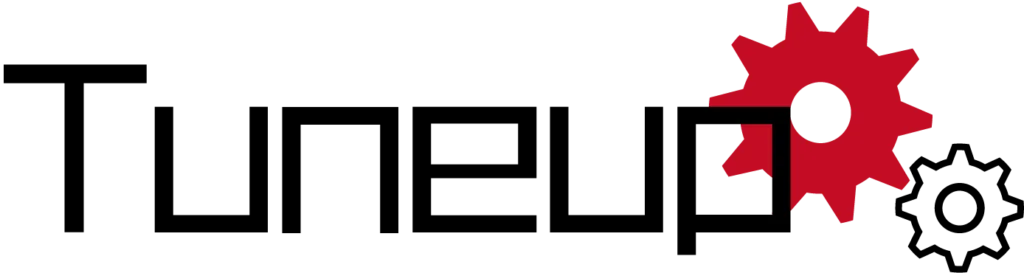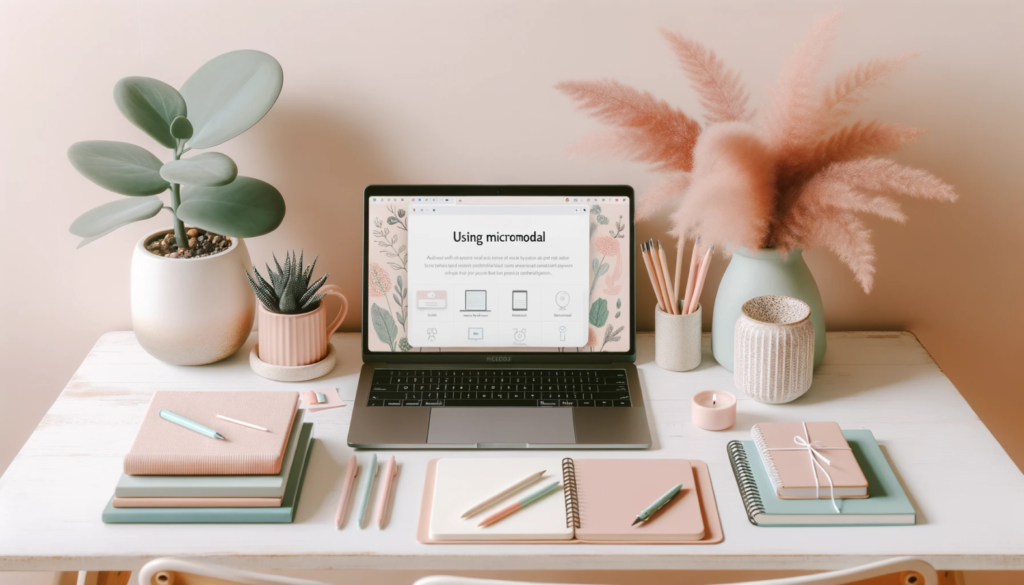
モーダルウィンドウはウェブデザインにおいて一般的な要素ではありますが、ユーザーに何らかの情報を伝えたり、確認を求める際に非常に効果的です。
中でも「MicroModal」はその名の通り、軽量かつシンプルながらも機能的なモーダルウィンドウのライブラリとして多くのWebエンジニアから支持されています。
本記事では、そんなMicroModalについて解説していきます。
MicroModalを使いこなせると、ユーザーに特定の操作をさせたり注意を促したりする際に役立つので、ぜひ参考にしてみてくださいね。
MicroModalの背景と目的
MicroModalは、不要な依存関係なしにアクセシビリティを高く保ちつつ、簡単にモーダルを実装するためのJavaScriptライブラリです。
特にSPA(Single Page Application)の導入が考慮されているので、APIも非常にシンプルで使いやすい仕様となっています。
なぜMicroModalを選ぶのか?
- 軽量: 不要な機能が削ぎ落とされているため、ページのパフォーマンスを低下させません。
- アクセシビリティ: このライブラリは、スクリーンリーダーやキーボードのみの操作を考慮して設計されています。
MicroModalの基本的な使い方 – 簡単なステップでの導入
必要なファイルの準備とインクルード方法
MicroModalを導入する最も簡単な方法は、以下のようにCDNを利用することです。
<script src="https://cdnjs.cloudflare.com/ajax/libs/micromodal/0.4.10/micromodal.min.js" integrity="sha512-qcwcAul7d7yUcoz3MmQABiaGDa+gVkaDWgZX6wEd/z3I6z62nQCDW3EqioQG+O+QlGCpxmJLdH5snh4IaDPiPA==" crossorigin="anonymous" referrerpolicy="no-referrer"></script>基本的なモーダルの実装
HTML:以下は、HTMLの実装例です。
<div id="sample-modal" aria-hidden="true">
<div tabindex="-1" data-micromodal-close>
<div role="dialog" aria-modal="true" aria-labelledby="modal-title">
<header>
<h2 id="modal-title">モーダルタイトル</h2>
</header>
<main>
<p>モーダルのコンテンツ</p>
</main>
<footer>
<button data-micromodal-close>閉じる</button>
</footer>
</div>
</div>
</div>
JavaScript:以下は、JavaScriptの実装例です。
MicroModal.init();MicroModalの高度な応用テクニック
アニメーションや遷移のカスタマイズ
MicroModalは独自のCSSを適用することでアニメーションをカスタマイズできます。
以下はフェードイン・アウトエフェクトの例です。
[data-micromodal-transition] {
transition: opacity 0.3s;
}
複数のモーダルやネストしたモーダルの実装
MicroModalは複数のモーダルやネストされたモーダルもサポートしています。
必要に応じて異なるid属性を持つモーダルをページ内に配置し、それに対応するトリガーボタンを設定すれば簡単に実装できます。
ベストプラクティスと実例
モーダルのユーザビリティを高めるためのヒント
- 内容が多い場合はスクロールを有効にする。
- クローズボタンは明瞭にする。
MicroModalの高度な応用テクニック
1. アニメーションや遷移のカスタマイズ
MicroModalのモーダルは独自のCSSを適用することでカスタマイズできます。
フェードイン・アウトエフェクトをカスタマイズする場合:
[data-micromodal-transition] {
transition: opacity 0.5s ease-in-out;
opacity: 0;
}
[data-micromodal-transition].is-open {
opacity: 1;
}
上記のCSSは、モーダルが開くときと閉じるときに0.5秒かけてフェードイン・アウトする効果を実現します。
2. モーダル内の動的コンテンツの表示
JavaScriptを使用すれば、モーダルの内容を動的に変更することもできます。
ユーザーがボタンをクリックするとモーダルに特定のメッセージが表示されるようにする場合:
document.querySelector('#showMessageButton').addEventListener('click', function() {
document.querySelector('#modalContent').textContent = '新しいメッセージ';
MicroModal.show('sample-modal');
});
3. 複数のモーダルやネストしたモーダルの実装
複数のモーダルやネストされたモーダルの場合、異なるid属性を持つモーダルをページ内に配置します。
例:
<!-- 1つ目のモーダル -->
<div id="modal-1">
...
<button data-micromodal-trigger="modal-2">2つ目のモーダルを開く</button>
</div>
<!-- 2つ目のモーダル -->
<div id="modal-2">
...
</div>
この例では、”modal-1″内のボタンをクリックすると”modal-2″が表示されるという動作が実現します。
4. MicroModalのオプションを利用したカスタマイズ
MicroModalは、初期化時にいくつかのオプションを提供しています。
モーダルを閉じる際のアニメーションを無効にする場合:
MicroModal.init({
disableAnimation: true
});
上記のcssにより、モーダルはアニメーションなしで即座に閉じることができます。
まとめ
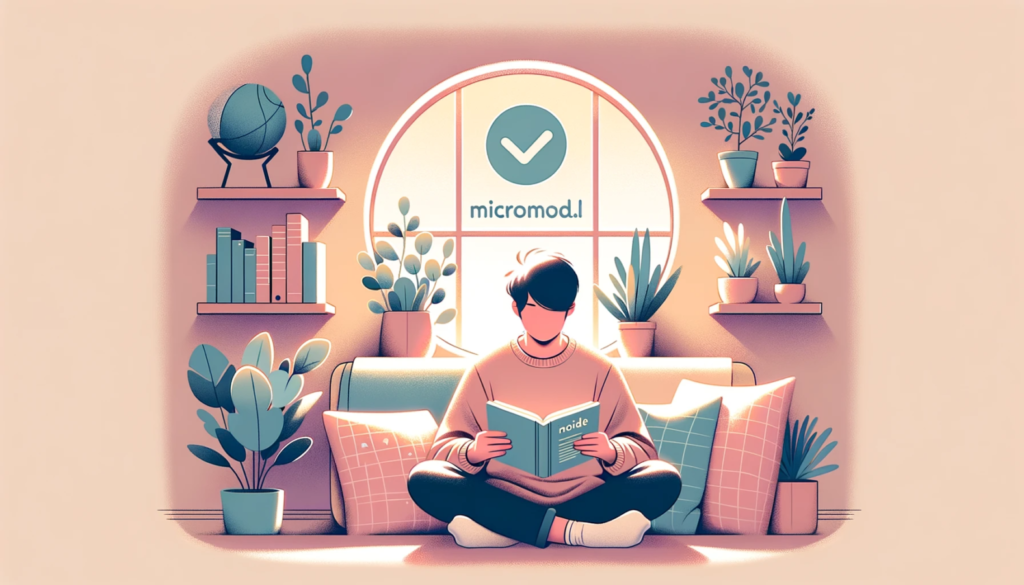
今回紹介したテクニックは、MicroModalを使用する際の柔軟性とカスタマイズの幅を示しています。
実際のプロジェクトにこれらのテクニックを組み合わせることは、ユーザーに最適なモーダルの体験を提供することに繋がるので、ぜひこの記事を参考にMicroModalを活用してみてくださいね。